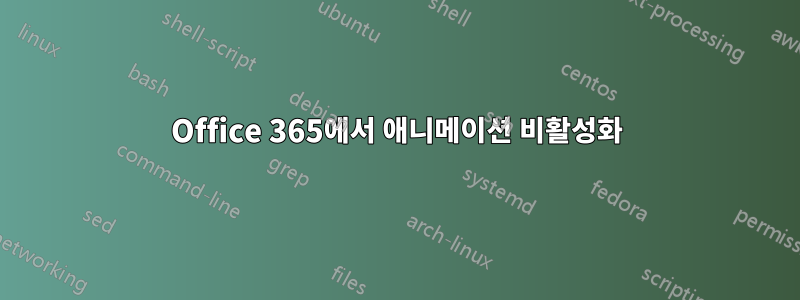
Microsoft가 Office 365에서 기본적으로 활성화한 애니메이션을 비활성화할 수 있는 방법이 있습니까?
'불필요한 애니메이션 모두 끄기(가능한 경우)'를 선택해도 더 이상 효과가 없는 것 같습니다. 이틀 전에는 잘 작동했는데, 새로운 로딩 애니메이션과 함께 사무실이 업데이트된 것 같습니다.
이 기능이 여전히 선택되어 있는지 확인했지만 이제 전혀 변경되지 않습니다. 이것은 새로운 동작이기 때문에 인터넷에서 '사용하기 쉽도록 불필요한 애니메이션을 모두 끄십시오' 외에는 아무것도 찾을 수 없었습니다. Office 설정에서 해당 애니메이션을 비활성화하는 항목을 찾을 수 없습니다.
이것이 도움이 된다면 Windows 7을 실행하고 있습니다.
답변1
나는 이것이 최신 버전의 Word까지 다양한 버전에서 작동한다는 것을 알았습니다. 그러나 이는 Word뿐만 아니라 모든 Office 응용 프로그램에 영향을 미친다는 점에 유의하세요! 실제로 복사 및 적용 중입니다.Askvg.com의 이 페이지. 레지스트리를 직접 편집하고 싶지 않다면 해당 링크에서 필요한 자동 스크립트를 다운로드할 수 있습니다. 그렇지 않으면 다음 단계를 수행하십시오.
모든 Office 응용 프로그램을 닫습니다.
"WIN+R" 키 조합을 눌러 실행 대화 상자를 시작한 다음 regedit를 입력하고 Enter를 누르십시오. 레지스트리 편집기를 열고 다음 키로 이동합니다.
Office 2013의 경우: HKEY_CURRENT_USER\Software\Microsoft\Office\15.0\Common
Office 2016, 2019 및 365의 경우: HKEY_CURRENT_USER\Software\Microsoft\Office\16.0\Common
키 "그래픽"이 존재하는지 확인하세요. 그렇지 않은 경우 공통 키를 마우스 오른쪽 버튼으로 클릭하고 새로 만들기 -> 키 옵션을 선택합니다. 새 키를 생성하고 이름을 그래픽으로 설정합니다.
이제 오른쪽 창에서 새 DWORD DisableAnimations를 만들고 해당 값을 1로 설정합니다.
레지스트리 편집기를 닫고 Office 응용 프로그램을 엽니다. 변경 사항은 즉각적입니다. 더 이상 애니메이션과 효과가 없습니다.
기본 애니메이션을 복원하려면 비활성화 애니메이션 값을 0으로 변경하거나 간단히 DWORD를 삭제하세요.
답변2
tomasz86이 언급한 대로 하드웨어 가속을 비활성화하면 Word에서 도움이 되었습니다. 페이지 스크롤을 부드럽게 만들기 위한 업데이트인 것 같았습니다.
옵션 경로는 다음과 같습니다(적어도 Office 365에서는 더 쉽게 찾을 수 있도록).
파일 > 옵션 > 고급 > 디스플레이(이 하위 섹션에는 "하드웨어 그래픽 가속 비활성화" 옵션이 있는지 확인해야 함)
답변3
Office 365에서 애니메이션을 비활성화하려면 regedit다음 키를 사용하여 탐색하세요 [HKEY_CURRENT_USER\Software\Microsoft\Office\16.0\Common\Graphics].
DWORD그런 다음 이름 DisableAnimations과 값을 가진 새 항목을 추가합니다 1.
이렇게 하면 사무실 전체에서 모든 성가신 애니메이션이 비활성화됩니다. 이것이 Outlook에서 성가신 폴더 열기/닫기 애니메이션을 중지하는 유일한 방법이라는 것을 알았습니다.
File / Options / Ease of AccessExcel에서 짜증나는 애니메이션을 비활성화하려면 선택 Provide feedback with animation취소할 수 있는 옵션이 있습니다 .
답변4
애니메이션을 끄려면 [왜 Excel이 화면을 업데이트할 때까지 기다려야 하는지 모르겠습니다!] 옵션 '접근성'으로 이동한 다음 '애니메이션으로 피드백 제공'을 선택 취소하세요.
작업 완료...


